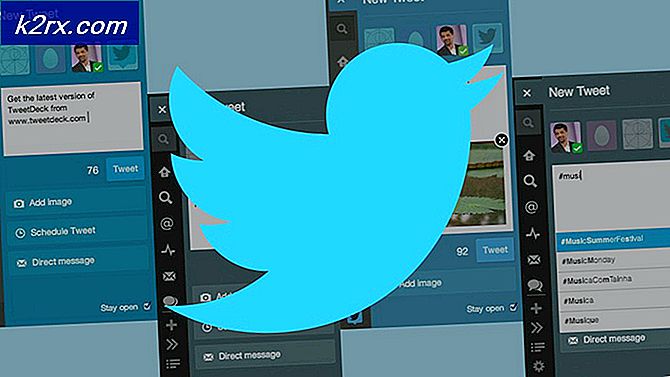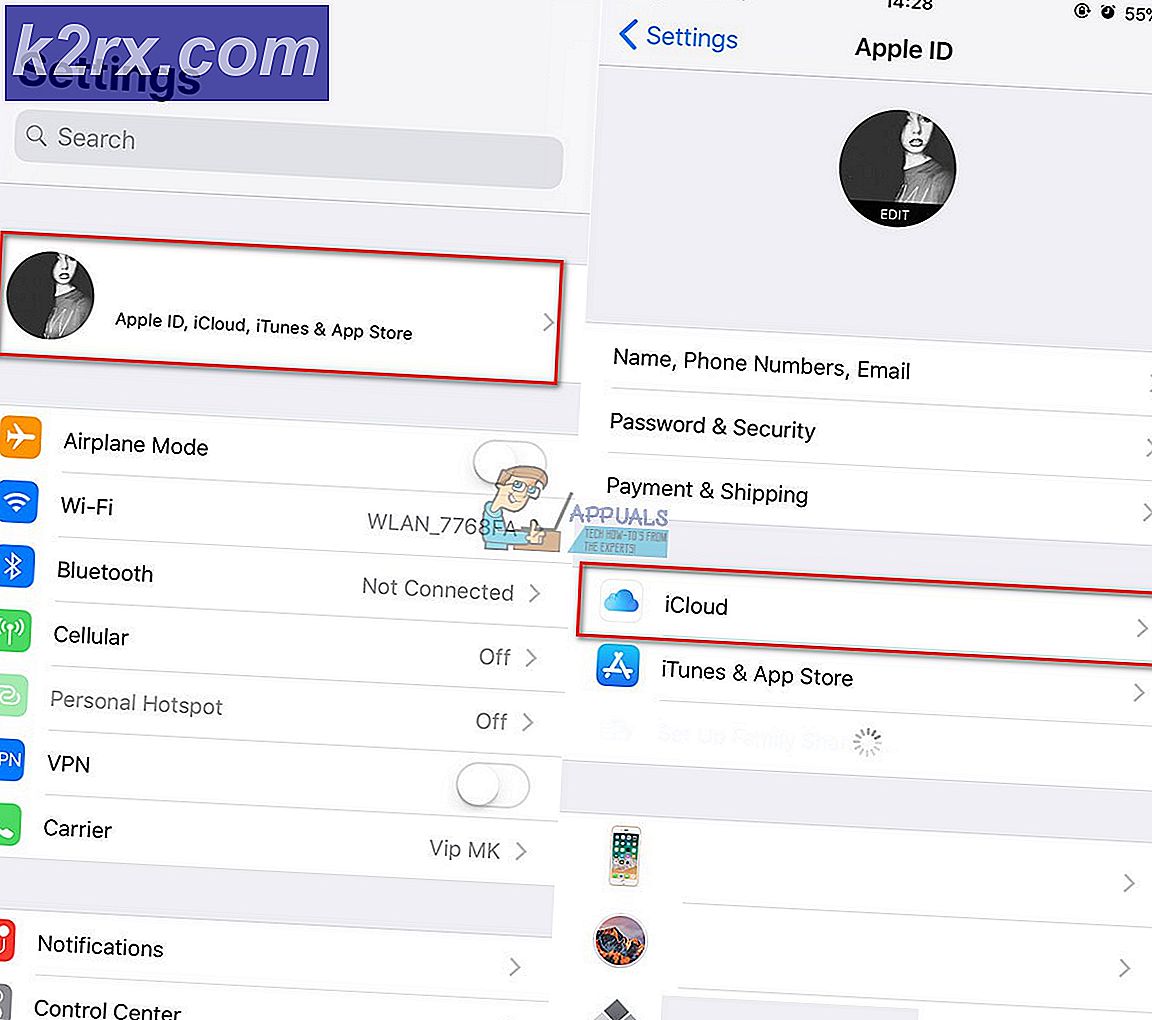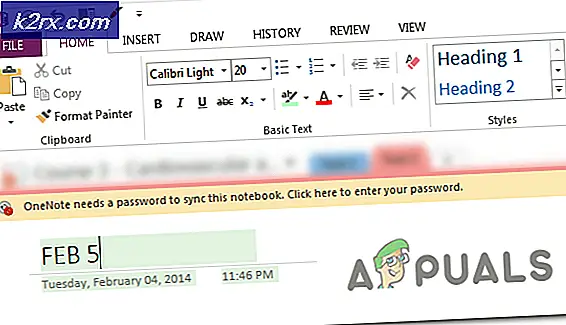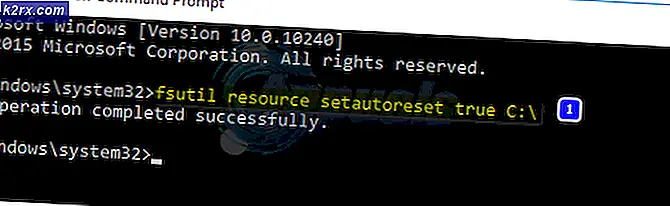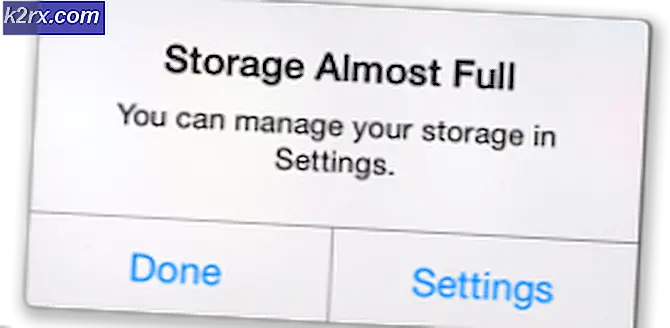FIX: Systeemtijd / klok loopt sneller dan normaal
Een aantal Windows 10-gebruikers - Windows 10-gebruikers die de processor van hun computer hebben overgeklokt, hebben in de meeste gevallen last gehad van en blijven last hebben van een vrij ongebruikelijk probleem waarbij de tijd van hun computer sneller loopt dan zou moeten. In de meeste gevallen wordt een 25% toename van de snelheid waarmee de tijd van een getroffen computer loopt gerapporteerd, wat betekent dat elke minuut die in realtime wordt doorgegeven, de tijd van een getroffen computer om 75 seconden verder te gaan, met zich meebrengt. Gebruikers die door dit probleem worden getroffen, zien dat de systeemtijd in het BIOS van hun computer niet wordt beïnvloed door dit probleem en dat alleen de systeemtijd in Windows hierdoor wordt beïnvloed.
De reden waarom dit probleem vrijwel altijd van invloed is op computers met overgeklokte processors, is theoretisch het overschrijden van de spanning die door een overgeklokte processor loopt, hoewel dat nog niet is bevestigd. Gelukkig kan dit probleem in bijna alle gevallen worden opgelost door eenvoudig de Windows Time- service opnieuw in te stellen en opnieuw te synchroniseren in een verhoogde opdrachtprompt . Om dit probleem op te lossen, moet u:
Klik met de rechtermuisknop op de knop Start Menu om het WinX-menu te openen.
Klik op Opdrachtprompt (Beheerder) in het WinX-menu .
Eén voor één typt u de volgende opdrachten in de verhoogde opdrachtprompt en drukt u op Enter zodra u klaar bent met het typen van elke opdracht en wacht tot één opdracht wordt uitgevoerd voordat u doorgaat met het typen van de volgende opdracht:
PRO TIP: Als het probleem zich voordoet met uw computer of een laptop / notebook, kunt u proberen de Reimage Plus-software te gebruiken die de opslagplaatsen kan scannen en corrupte en ontbrekende bestanden kan vervangen. Dit werkt in de meeste gevallen, waar het probleem is ontstaan door een systeembeschadiging. U kunt Reimage Plus downloaden door hier te klikkennetto stop w32time
w32tm / unregister
w32tm / registreren
netto start w32time
w32tm / resync
Sluit de verhoogde opdrachtprompt .
Start de computer opnieuw op.
Zodra uw computer opgestart is, houdt u de tijd van uw computer binnen Windows een paar minuten in de gaten en zorgt u ervoor dat deze de gewenste snelheid heeft, dat wil zeggen dat de systeemtijd van uw computer met 60 seconden wordt verlengd voor elke 60 seconden die gaan door in realtime.
Pro-tip: als u last heeft van dit probleem op een computer met een overgeklokte processor, kunt u dit bijna zeker oplossen door de overklok eenvoudig uit te schakelen, zoals veel gebruikers die dit probleem in het verleden hebben ondervonden. Als de overklok van je processor iets is dat je niet kunt veroorloven om te verliezen, kun je beter vasthouden aan de oplossing voor dit probleem dat hierboven is beschreven. U moet absoluut overwegen om de overklok van uw processor uit te schakelen om dit probleem op te lossen als de hierboven beschreven oplossing niet voor u werkt (wat weliswaar een zeldzame gebeurtenis is).
PRO TIP: Als het probleem zich voordoet met uw computer of een laptop / notebook, kunt u proberen de Reimage Plus-software te gebruiken die de opslagplaatsen kan scannen en corrupte en ontbrekende bestanden kan vervangen. Dit werkt in de meeste gevallen, waar het probleem is ontstaan door een systeembeschadiging. U kunt Reimage Plus downloaden door hier te klikken